Mattermost
Debian パッケージが存在するか確認する
apt-get search コマンドで確認する。
# apt-cache search mattermost
Debian Backports にパッケージがある場合もある。そちらも確認すること(Distribution は bullseye-backports にすること)。
<URL:https://backports.debian.org/Packages/>
どちらにも mattermost パッケージは無いようなので、公式ページのインストールドキュメントを参照する。
インストール
Google 検索すれば、インストール記録などたくさん見つかるが、OS が異なるものや、 古いものなど、玉石混交である。公式 Web を確認するクセをつけてほしい。
公式ドキュメントを探すと、以下の Debian 向けインストールガイドが存在することがわかる。 Debian 10 を対象にした記事であるが、Debian 11 でも大体同じだろうという想定で実施する(実際、問題はなかった)。
<URL:https://docs.mattermost.com/install/install-debian.html>
以下、インストールドキュメントに書かれた手順の注釈を示す。すでに行っていることもあるので、適宜パスしながら進めている。
Installing Debian Buster
実行済
Installing MySQL Database Server
インストールガイドの項目 7-9 のみを実施すればよい。
7. Create the Mattermost user ‘mmuser’但し、ホスト名の部分は % でなくて localhost にする (理由は英語の説明を読むこと)
mysql> create user 'mmuser'@'localhost' identified by 'mmuser-password';
8. Create the Mattermost database.
mysql> create database mattermost;
9. Grant access privileges to the user ‘mmuser’.
mysql> grant all privileges on mattermost.* to 'mmuser'@'localhost';
Installing PostgreSQL Database Server
MySQL をインストールしたので PostgreSQL は不要。
Installing Mattermost Server
インストールガイドの全項目を順番に実施。なお、項目 7 は MySQL を使う場合の設定のみ行うこと (PostgreSQL は使っていないので)。
2. ドキュメントの「the latest version of the Mattermost Server」をクリックすればわかる通り、最新の mattermost のソースは、https://releases.mattermost.com/6.3.3/mattermost-6.3.3-linux-amd64.tar.gz である。
8.b サーバがうまくスタートしたことを確認できたら、Ctrl+c で強制終了させる。
9.b 起動スクリプトで、[unit] セクションのところは postgresql.service ではなく mysql.service にすること。
注意
確認がとれていないが,項目 9.f はスキップしても問題ないかもしれない. もし,次のブラウザからの設定がうまくいかないようであれば,項目 9.f を行うべきであり,それは以下のように行えばよい.
9.f mattermost の使う 8065 ポートを外部へ開ける必要がある. ufw コマンド (firewall) を用いる。
$ sudo apt update $ sudo apt install ufw $ sudo ufw allow 8065
Configuring Mattermost Server
ブラウザで自分のサーバの 8065 ポートに接続すること。 ブラウザで http://iot-XX.epi.it.matsue-ct.jp:8065 にアクセスすればよい (iot-XX は自分のホスト名にすること).
ブラウザから設定を行う
- メールアドレスの設定
- ユーザ名の入力
- パスワードの設定
- チーム名の設定
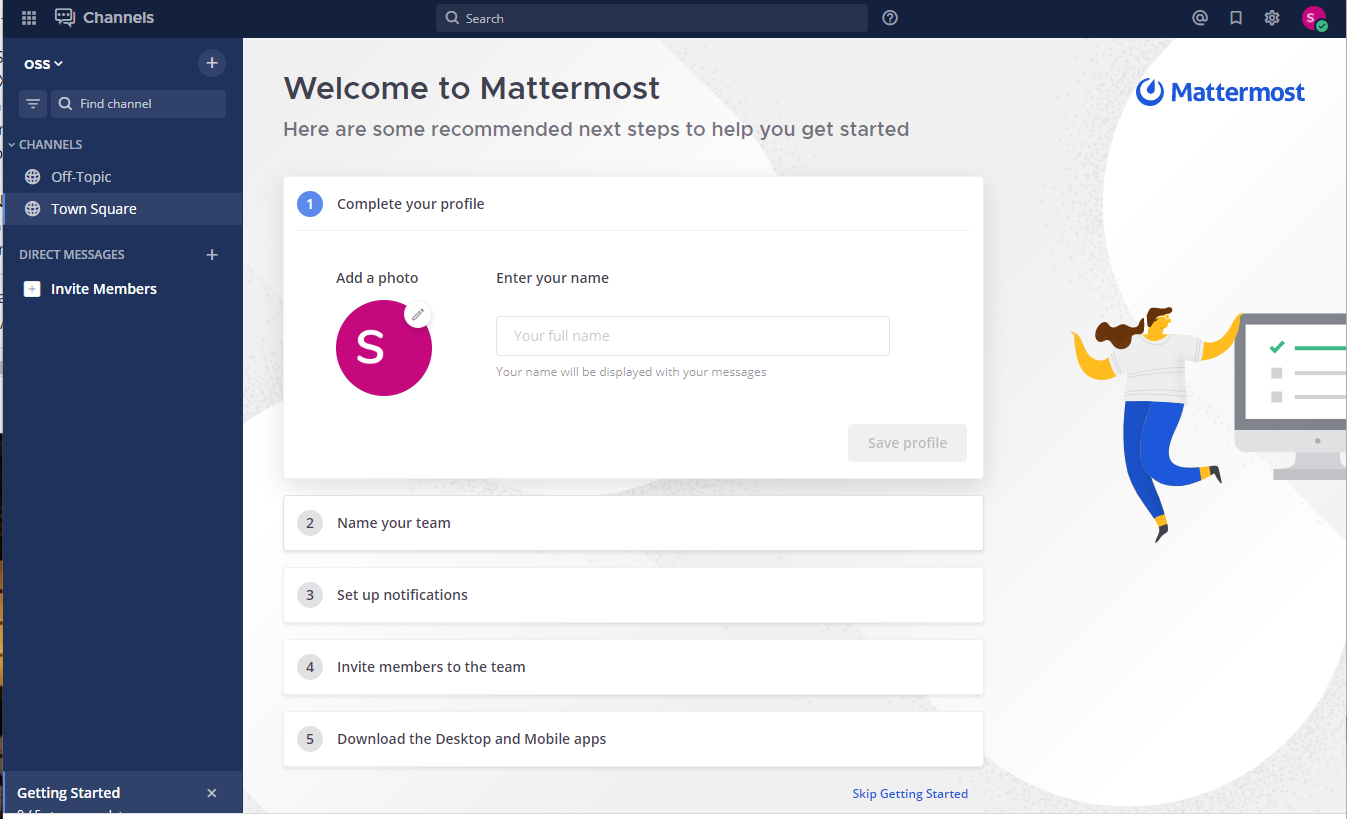
それ以外の項目
インストールマニュアルには、以下の項目が並んでいるが、8065 番ポートにアクセスする状態で問題ないなら行わなくて良い。 マニュアルでは、nginx (apache と同じ Web サーバ) を用いて、80 番ポートに来たアクセスを 8065 番ポートにポートマッピングする方法が詳しく書かれている。
- Configuring TLS on Mattermost Server
- Installing NGINX Server
- Configuring NGINX as a proxy for Mattermost Server
- NGINX Configuration FAQ
- Why are Websocket connections returning a 403 error?
- How do I setup an NGINX proxy with the Mattermost Docker installation?
- Why does NGINX fail when installing GitLab CE with Mattermost on Azure?
- Configuring NGINX with SSL and HTTP/2
- NGINX Configuration FAQ